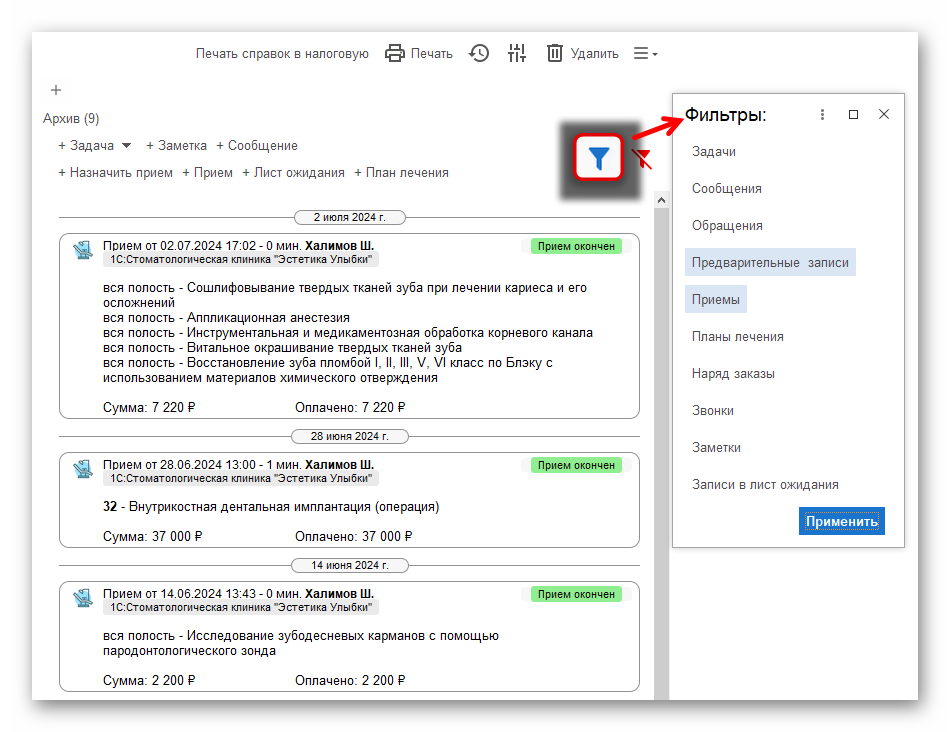Навигация
- Первоначальная настройка системы
- Для директора
- Для администратора
- Для мед.персонала
- Для кассира
- Для куратора
- Мобильное приложение 1С:Стоматология
- Сертификаты
- Склад
- Страховые компании
- Заработная плата
- Онлайн-запись
- CRM
-
Интеграции
- Diagnocat
- Чат-бот
- Облачное хранилище файлов
- f.doc
- VK реклама
-
МДЛП
- Настройка обмена с системой МДЛП
-
Обмен с ИС МДЛП
- Оформление уведомлений о приемке по прямой и обратной схеме акцептования
- Оформление уведомлений об отгрузке
- Оформление уведомлений о выдаче для оказания медицинской помощи
- Оформление уведомлений о перемещении между местами деятельности
- Оформление уведомлений о передаче на уничтожение и о факте уничтожения лекарственных препаратов
- Оформление уведомления о выбытии по прочим причинам
- Уведомление об отпуске по льготному рецепту
- Агрегирование и трансформация упаковок
- Повторный ввод в оборот
- Обработка Сверка Остатков МДЛП
- IP телефония
- ЕГИСЗ
- Мессенджеры
- Система быстрых платежей (СБП)
- Сквозная аналитика
- Яндекс Пэй
- Электронная почта
- Настройка синхронизации с 1С:Бухгалтерия
- Дополнительные инструменты
- Поддержка пользователей
- Главная
- База знаний
- Добавление пациента без создания приема
Добавление пациента без создания приема
Для занесения потенциального пациента в клиентскую базу без создания приема необходимо перейти в раздел Главное - Рабочий стол.
Для создания карточки пациента нажмите на поисковую строку и на +(создать).
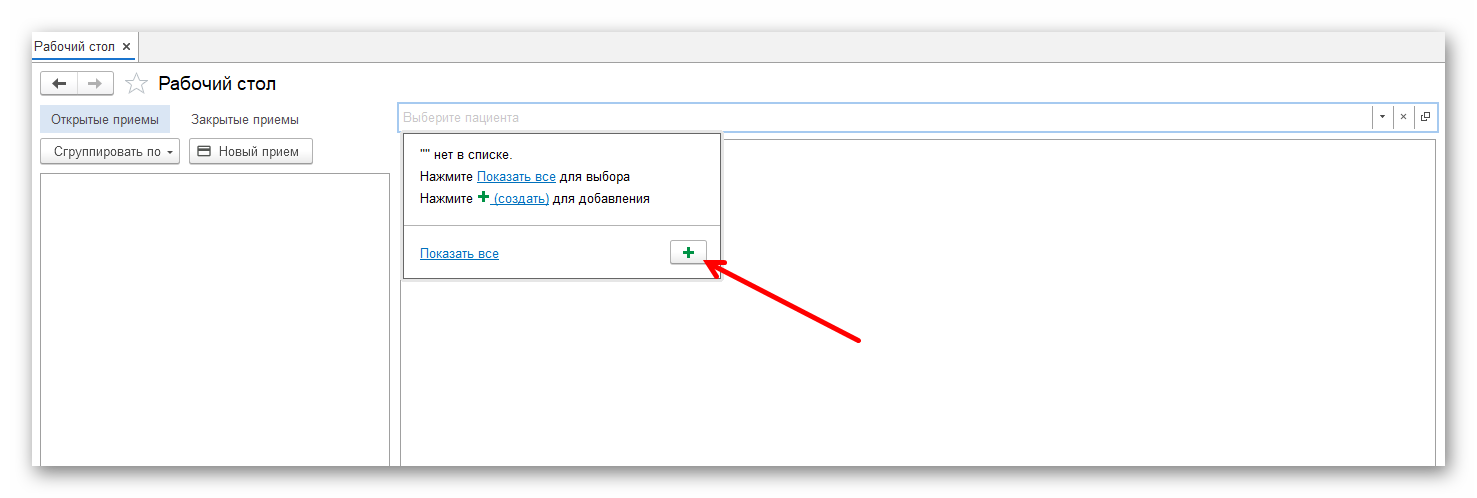
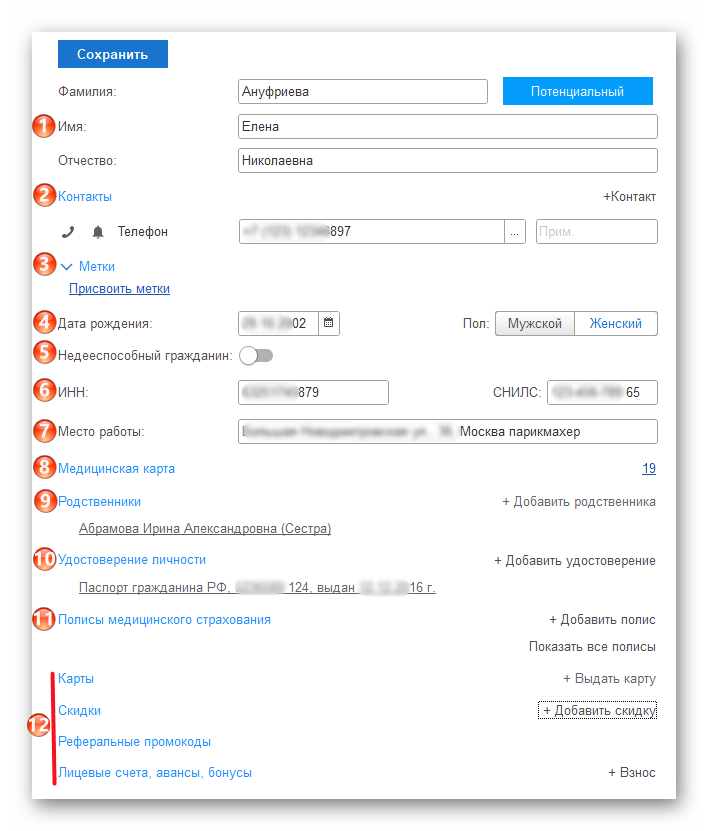
В карточке пациента можно заполнить поля:
1. ФИО пациента.
2. Номер телефона клиента. Через кнопку +Контакт можно добавить: дополнительный номер, email, домашний адрес, skype, социальную сеть, мобильное приложение.
3. Добавить метку. Метку можно использовать для создания сегмента пациентов или для применения маркетинговой акции. Например: блогер, пенсионеры, студенты.
4. Дата рождения и пол клиента.
5. Включить тумблер "недееспособный гражданин".
6. ИНН и СНИЛС
7. Место работы клиента.
8. Номер медицинской карты присвоится автоматически после сохранения карточки клиента.
9. Введите данные родственника или нажав на кнопку Существующий пациент выберите родственника из клиентской базы.

10. Данные паспорта гражданина РФ, свидетельство о рождении или сертификат врача №2.
11. Полис медицинского страхования.
12. В этом разделе можно добавить: штриховую или магнитную карту клиента, добавить скидку, сделать взнос на лицевой или бонусный счет. Это делается вручную, либо настраивается массово через раздел Маркетинг.
Так же можно указать:
• социальную группу и социальный статус клиента
• маркетинг:
⇒ назначить куратора
⇒ указать источник записи (откуда клиент узнал о клинике)
⇒ указать канал привлечения (как клиент связался с клиникой)
⇒ если клиент связался с клиникой через мессенджер, укажите мессенджер
• медицинские показатели: аллергия и группа крови
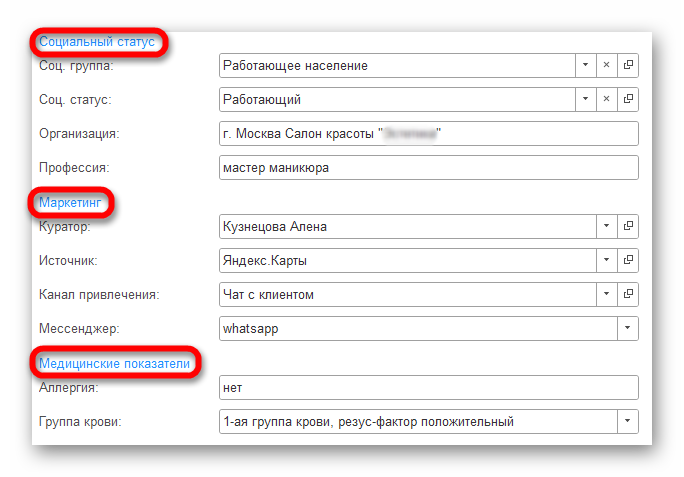
В правой части карточки сотрудника можно:

1. Распечатать справку в налоговую.
2. Распечатать: ИДС на медицинское вмешательство, запланированные приемы, лист учета дозовых нагрузок пациента, спецификация, акт, медицинскую карту, вкладыш медицинской карты, вкладыш медицинской карты с услугами.
3. История изменений в карточке пациента. Можно увидеть время и дату изменения сделанные любым сотрудником в карточке клиента.
4. Настройка формы.
5. Пометка на удаление.
6. Настройки:
• обязательные поля - посредством галочки укажите обязательные к заполнению поля.
• объединение пациентов - с помощью этой функции можно объединить карточки клиентов с одинаковыми номерами телефонов или ФИО.
• изменить дополнительные реквизиты
• дополнительные реквизиты
Чтобы открыть сделку нажмите на +.
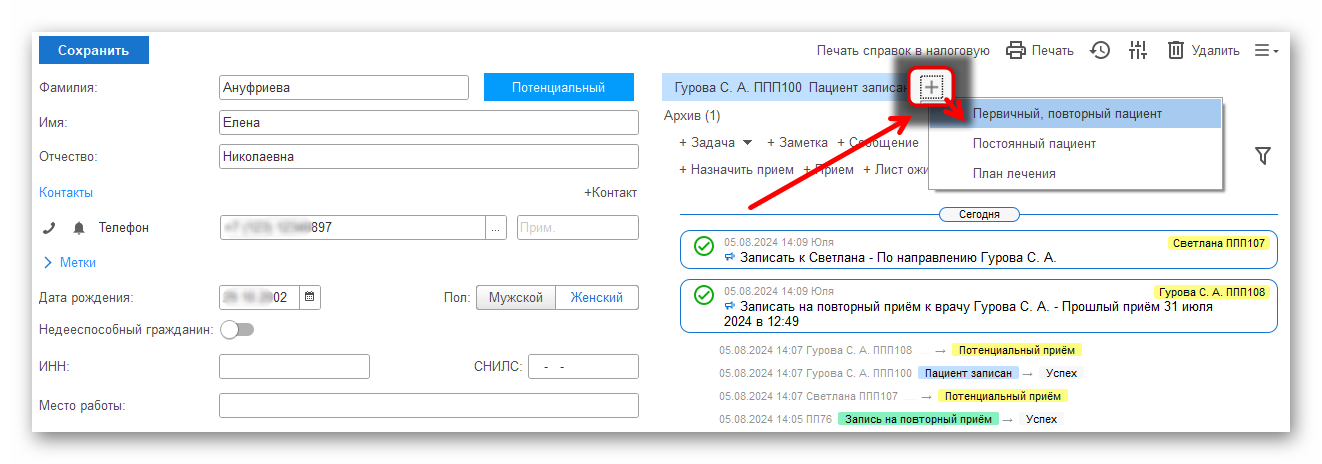
Так же можно:
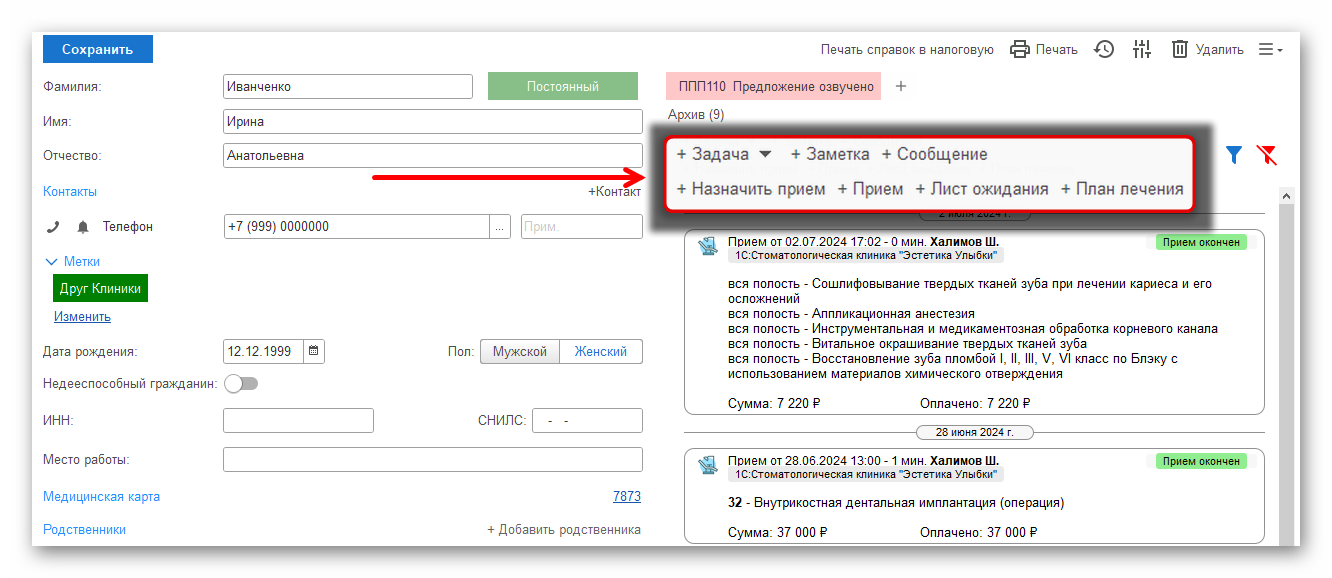
Через фильтр можно отобразить, например: все приемы и предварительные записи пациента; задачи; планы лечения и т.д
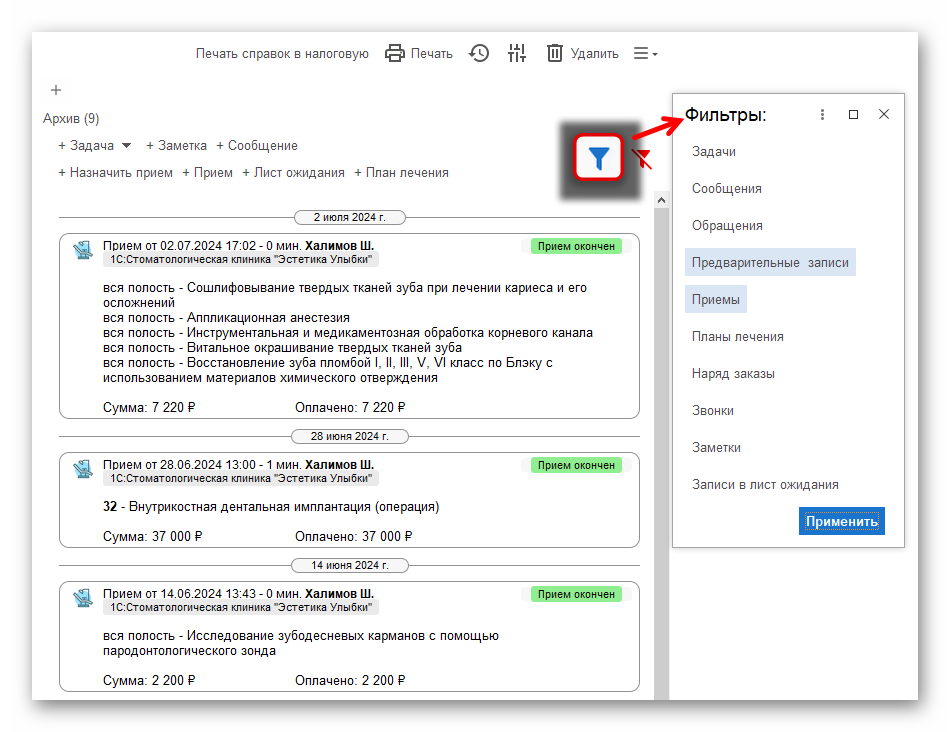
Для создания карточки пациента нажмите на поисковую строку и на +(создать).
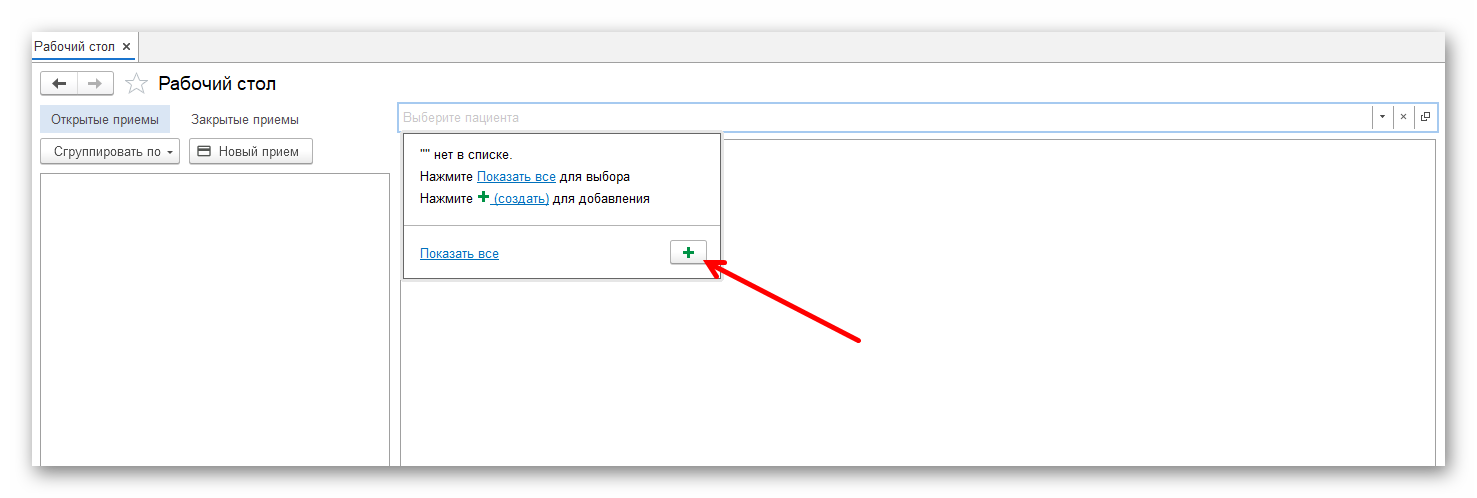
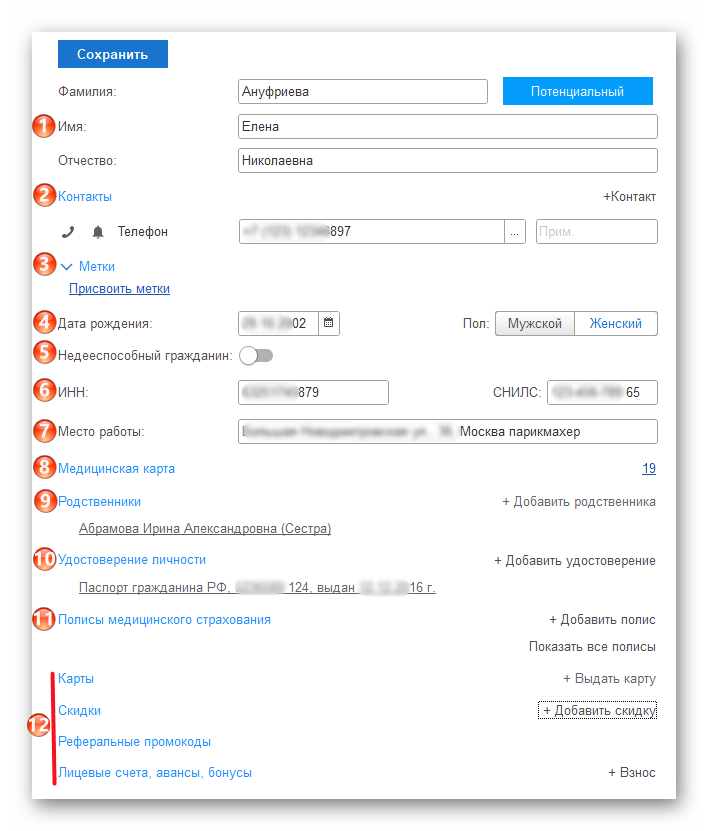
В карточке пациента можно заполнить поля:
1. ФИО пациента.
2. Номер телефона клиента. Через кнопку +Контакт можно добавить: дополнительный номер, email, домашний адрес, skype, социальную сеть, мобильное приложение.
3. Добавить метку. Метку можно использовать для создания сегмента пациентов или для применения маркетинговой акции. Например: блогер, пенсионеры, студенты.
4. Дата рождения и пол клиента.
5. Включить тумблер "недееспособный гражданин".
6. ИНН и СНИЛС
7. Место работы клиента.
8. Номер медицинской карты присвоится автоматически после сохранения карточки клиента.
9. Введите данные родственника или нажав на кнопку Существующий пациент выберите родственника из клиентской базы.

10. Данные паспорта гражданина РФ, свидетельство о рождении или сертификат врача №2.
11. Полис медицинского страхования.
12. В этом разделе можно добавить: штриховую или магнитную карту клиента, добавить скидку, сделать взнос на лицевой или бонусный счет. Это делается вручную, либо настраивается массово через раздел Маркетинг.
Так же можно указать:
• социальную группу и социальный статус клиента
• маркетинг:
⇒ назначить куратора
⇒ указать источник записи (откуда клиент узнал о клинике)
⇒ указать канал привлечения (как клиент связался с клиникой)
⇒ если клиент связался с клиникой через мессенджер, укажите мессенджер
• медицинские показатели: аллергия и группа крови
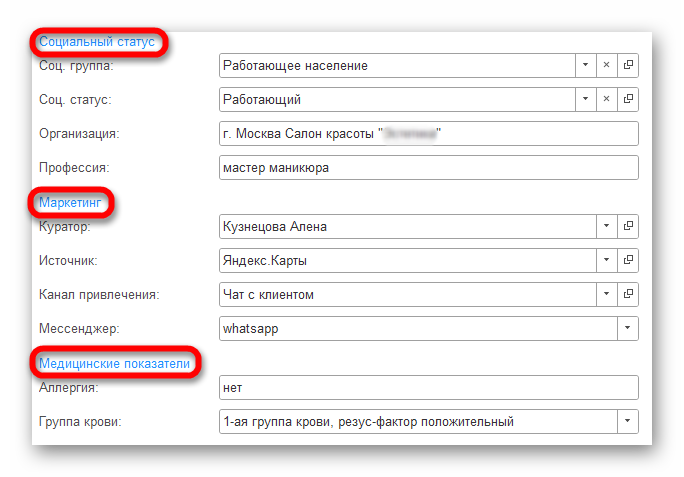
В правой части карточки сотрудника можно:

1. Распечатать справку в налоговую.
2. Распечатать: ИДС на медицинское вмешательство, запланированные приемы, лист учета дозовых нагрузок пациента, спецификация, акт, медицинскую карту, вкладыш медицинской карты, вкладыш медицинской карты с услугами.
3. История изменений в карточке пациента. Можно увидеть время и дату изменения сделанные любым сотрудником в карточке клиента.
4. Настройка формы.
5. Пометка на удаление.
6. Настройки:
• обязательные поля - посредством галочки укажите обязательные к заполнению поля.
• объединение пациентов - с помощью этой функции можно объединить карточки клиентов с одинаковыми номерами телефонов или ФИО.
• изменить дополнительные реквизиты
• дополнительные реквизиты
Чтобы открыть сделку нажмите на +.
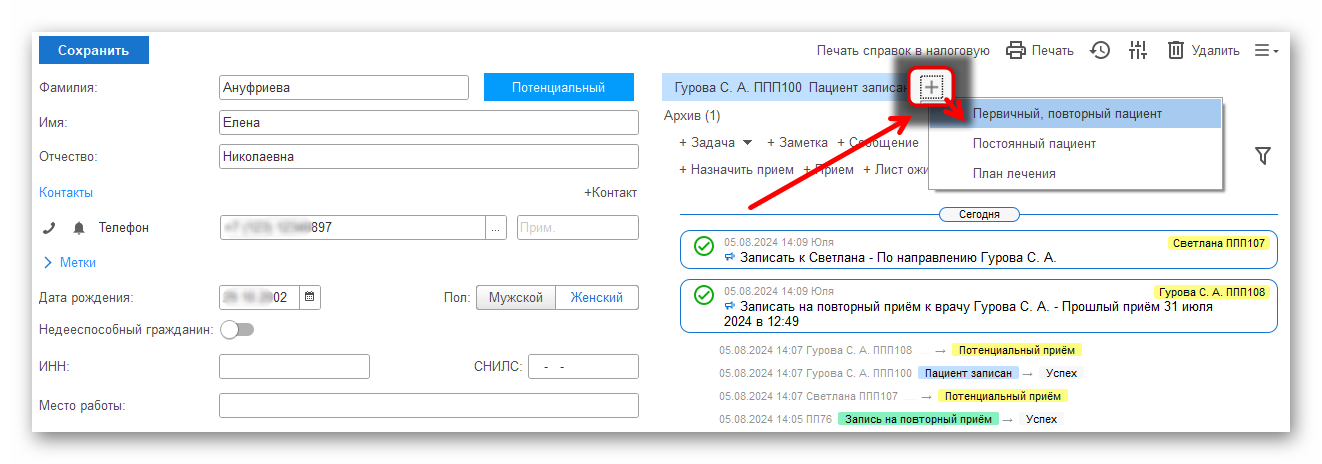
Так же можно:
- поставить задачу на звонок, переписку или прочее
- оставить заметку
- отправить sms, push или письмо на почту
- создать предварительную запись
- начать прием
- добавить пациента в лист ожидания
- составить план лечения
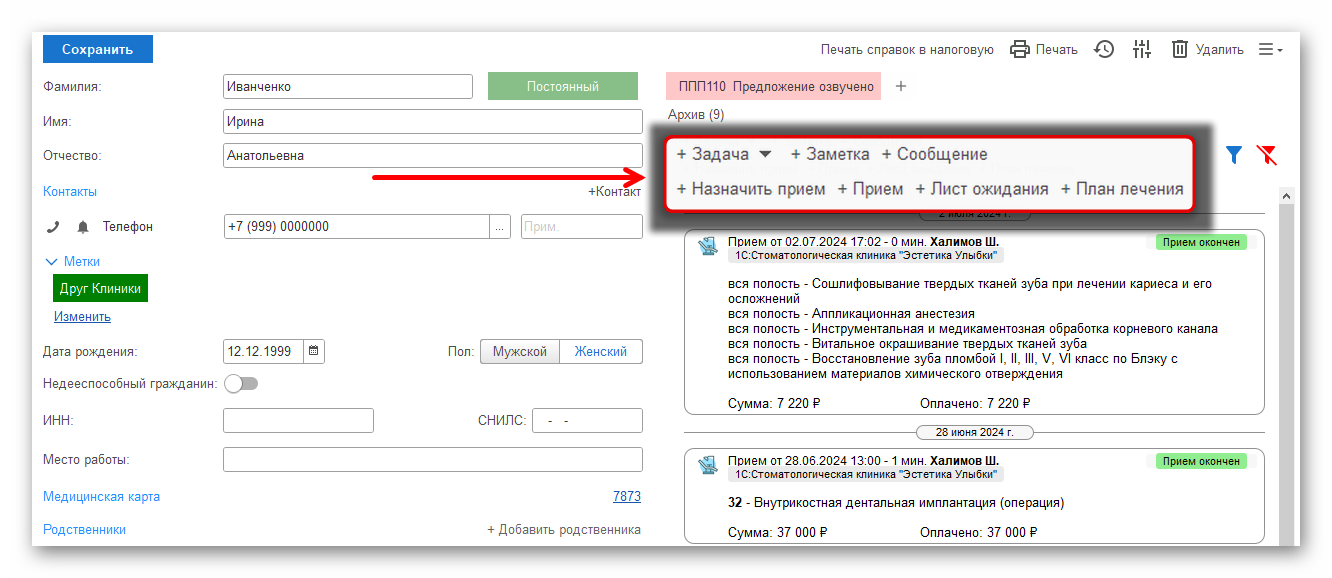
Через фильтр можно отобразить, например: все приемы и предварительные записи пациента; задачи; планы лечения и т.д